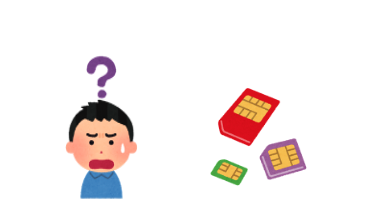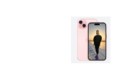8月から格安SIMをJ:COM MOBILEに切り替えましたが、データ通信ができても、テザリングができないことに気づきました。問題点の調べ方と対処法について説明します。
J:COM MOBILEに変えた理由
2台目のサブスマホ “OPPO Reno7″で、LINEMOのスマホプラン(20GB)を使っていましたが、J:COM MOBILEのデータ盛 5GB (税込 1,628円)に変更しました。J:COM MOBILEに変えたのは以下の理由からです。
- メインのスマホ(iPhone 15 Pro)の格安SIMのをLINEMOベストプランに変えたことから、SoftBank回線以外の格安SIMが必要になった
- Docomo回線は回線品質の問題から使いたくなかったので、消去法でau回線が必要となった
- データ容量を毎月5GB前後しか使っていなかったので 5GBの格安SIMが欲しかった
- au回線をもつ格安SIMで、回線品質がよく、毎月5GBの料金プランが安いものの1つが J:COM MOBILEだった。
- 過去にいろいろと格安SIMを試したが、 J:COM MOBILEは未経験だった。(参考記事:本当に使える格安SIMはどれ?人気・注目の9社を実際に使ってみた結果は?)
J:COM MOBILEの実際の通信速度ですが、夕方の時間帯で、下り 87.7 Mbpsでています。格安SIMの通信速度としては上出来といえるでしょう。
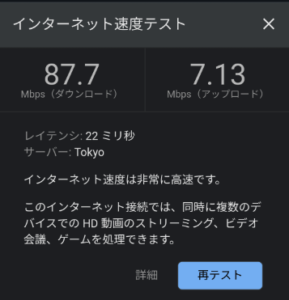 |
データ通信はできるのにテザリングができない
さて、今月はじめから、J:COM MOBILEを使い始めたわけですが、外出したときに、テザリングで 購入したばかりの iPad Airを接続したくなりました。OPPO Reno7でテザリングをするには、「接続と共有」から「パーソナルホットスポット」をONにします。
しかし、これまでと同様に、OPPO Reno7に接続しようとすると Wi-Fi設定画面で以下のように「インターネット未接続」という表示になり、テザリングができません。手持ちのMacBook Airや iPhoneなど、これまでLINEMOでテザリングができていた機器を繋ごうとしても、やはり同じエラーがでてしまいます。
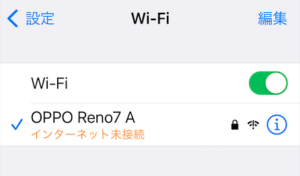 |
試しに、新たに入手し、メインのiPhone 15 Proで利用しているLINEMOのSIMカードを OPPO Reno7に挿して テザリングを行ったところ、これまで通り、問題なくデータ通信ができました。
したがって、スマホ端末 OPPO Reno7に問題があるのではなく、J:COM MOBILEのSIMカードか、その設定に原因がありそうです。
周波数帯の問題か?
SIMカードやスマホをかえたときに、キャリア回線が利用する周波数帯をスマホの端末がサポートしていないと通信ができなくなります。
はじめは、OPPO Reno7の周波数帯域が、au回線を利用しているJ:COM MOBILEの周波数帯をサポートしていないのではないかと疑いました。というのも、J:COM MOBILEが提供している「動作確認端末チェッカー」に「OPPO Reno7」がリストされていなかったからです。
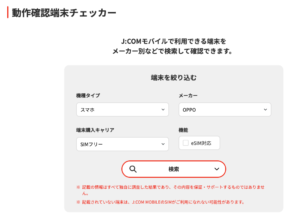 |
しかし、「OPPO Reno7」とほぼ同じスペックの「OPPO Reno9 A」については、動作確認済みで、テザリングもできることになっています。
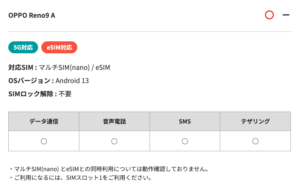 |
「OPPO Reno7」のスペックも 「OPPO Reno9 A」のスペックも、ネットワークの周波数帯域については、以下のように全く同じです。
 |
OPPO Reno9で、テザリングができるのであれば、OPPO Reno7でテザリングができないはずはありません。そう考えると、APNの設定に問題がある可能性があります。
原因はAPNの追加設定
さて、J:COM MOBILEのサイトで、Android端末でのAPN設定を改めて確認します。
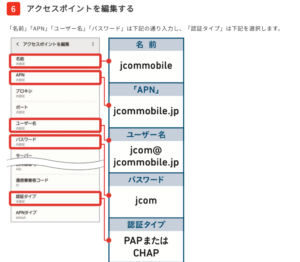 |
「名前」「APN」「ユーザー名」「パスワード」「認証タイプ」のいずれも、正しく設定されています。
J:COMサポートのページを下にスクロールしていくと、以下のような記述「APN設定を行ってもデータ通信が行えない場合・・・」を見つけました。
 |
- 「MVNOの種類」を[SPN]に変更
- 「MVNO値」を[KDDI]と入力
この記述通りに設定してみます。
実際には、「MVNOの種類」を[SPN]に変更すると、「MVNO値」には自動的に[KDDI]が入ります。
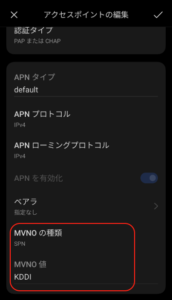 |
なんと! この設定変更だけで、あっさりとテザリングができるようになりました。テザリングができなかった原因は、どうやら APNの設定項目が不足していたためのようです。
ちなみに ChatGPTによると、「MVNOの種類」と「MVNO値」については以下のように説明されています。
APN設定において、「MVNOの種類」と「MVNO値」は、特定のモバイルネットワークに正しく接続するために必要な情報を設定します。
|
どうやらこの2つの値は、通常のデータ通信には必要ありませんが、テザリングを行うときに必要なもののようです。